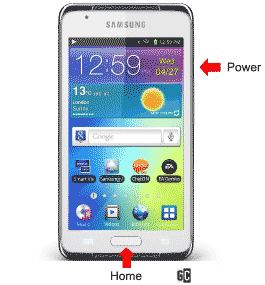Karena ada settingan jaringan dengan kebutuhan jaringan lokal antara komputer pc yang harus terhubung dengan virtual mesin di virtual box dan kali ini menggunakan
operating system linux centos sebagai server untuk aplikasi berbasis web. Nah simulasinya adalah dari pc biar bisa ping ke mesin absensi dan bisa konek juga ke virtual box atau
virtual mesin, tapi ketika koneksi kabel jaringan dari mesin ke pc diputusin alias dicabut koneksi dari pc ke virtual masih bisa konek.
Nah untuk itulah cara ini dibuat agar hal itu bisa terlaksana, jadi pas cabut colok jaringan mesin ke pc gak ganggu koneksi jaringan dari mesin ke komputer dan virtual mesin jjuga tetap bisa
konek jaringan ke komputer dan mesin absensi juga.Yaudah sobat katro langsung saja kita praktekin cara settingan 3 jaringan dalam satu masalah.
Setting 3 Jaringan di Centoz Virtual Box, PC, Virtual Mesin, Mesin Absensi
- virtual host-only Ethernet adaptor 2 (contoh 192.168.227.1)
- virtual host-only Ethernet adaptor 3 (contoh 192.168.189.1)
- Adapter 2 setting dengan Internal Network
- Adapter 3 setting dengan Bridged Adapter

link : Setting 3 Jaringan di Centoz Virtual Box, PC, Virtual Mesin, Mesin Absensi
operating system linux centos sebagai server untuk aplikasi berbasis web. Nah simulasinya adalah dari pc biar bisa ping ke mesin absensi dan bisa konek juga ke virtual box atau
virtual mesin, tapi ketika koneksi kabel jaringan dari mesin ke pc diputusin alias dicabut koneksi dari pc ke virtual masih bisa konek.
Nah untuk itulah cara ini dibuat agar hal itu bisa terlaksana, jadi pas cabut colok jaringan mesin ke pc gak ganggu koneksi jaringan dari mesin ke komputer dan virtual mesin jjuga tetap bisa
konek jaringan ke komputer dan mesin absensi juga.Yaudah sobat katro langsung saja kita praktekin cara settingan 3 jaringan dalam satu masalah.
Setting 3 Jaringan di Centoz Virtual Box, PC, Virtual Mesin, Mesin Absensi
Setting 3 jaringan di centoz virtual box, pc, vm,dan mesin absensi
Cek ipBuat virtual host di file/preferences/network
- Setting ip static virtual host-only Ethernet adaptor 1 (contoh 192.168.2.1)- virtual host-only Ethernet adaptor 2 (contoh 192.168.227.1)
- virtual host-only Ethernet adaptor 3 (contoh 192.168.189.1)
Buat 3 adapter atau enable adapter 1 sampai 3
- Adapter 1 setting dengan Host Only Adapter- Adapter 2 setting dengan Internal Network
- Adapter 3 setting dengan Bridged Adapter
- Buka vm centoz, ketik : nmtui
-
Pilih
active connection : untuk mengaktifkan tiga adapter yang sudah dibuat agar
terkoneksi
-
Quit.
-
Kemudian
masuk lagi ke : nmtui
-
Pilih
edit a connection
-
Add/buat
Ethernet baru
-
Setting
ip static
-
Enp0s3
(setting ip 192.168.2.5/24 - sebagai ip vm / server
Gateway : 192.168.1.1
-
Enp0s8
(setting ip 192.168.4.200/24)
Gateway : 192.168.1.1
-
Enp0s9
(setting ip 192.168.1.9/24)
Gateway : 192.168.1.10
Setting ip computer contoh : 192.168.1.10
- Setting ip mesin absensi contoh : 192.168.1.201
- Sekarang sambungkan kabel jaringan pc ke mesin absensi,
- Matikan firewall pada pc
- Ping !!!…
- Setting ip mesin absensi contoh : 192.168.1.201
- Sekarang sambungkan kabel jaringan pc ke mesin absensi,
- Matikan firewall pada pc
- Ping !!!…

link : Setting 3 Jaringan di Centoz Virtual Box, PC, Virtual Mesin, Mesin Absensi